GitLab插件Debian安装攻略
时间:2025-04-14 19:52:15 231浏览 收藏
本文提供Debian系统下GitLab插件安装的详细教程,涵盖CI/CD集成与代码质量检查等功能扩展。主要介绍GitLab Runner的安装、注册和配置,以及基于GitLab内置CI/CD功能和Jenkins的两种CI/CD插件集成方案。 教程包含了详细的命令行操作步骤,并指明了在Jenkins中安装GitLab插件的方法及与GitLab的集成配置。 请注意,具体步骤可能因版本差异而略有不同,建议参考官方文档获取最新信息。
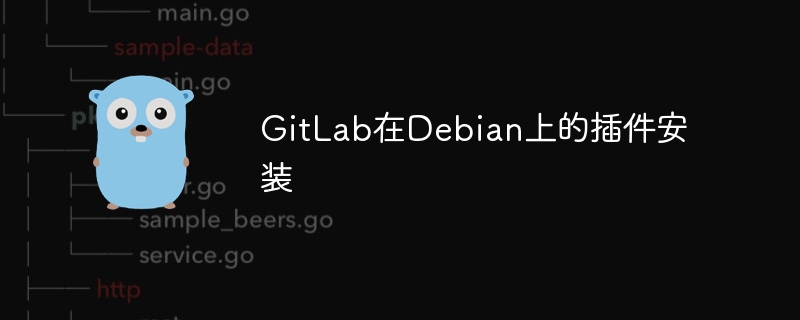
本文介绍在Debian系统上安装GitLab插件的方法,主要涵盖CI/CD集成和代码质量检查等功能扩展。
一、GitLab Runner插件安装
GitLab Runner是用于自动化CI/CD任务的开源工具。安装步骤如下:
- 安装GitLab Runner: 使用以下命令安装:
curl -L https://packages.gitlab.com/install/repositories/gitlab/gitlab-runner/script.deb.sh | sudo bash sudo apt-get install gitlab-runner-ce
-
注册Runner: 在GitLab项目“设置” -> “CI/CD” -> “Runner”页面添加新的Runner,并填写标识信息(名称、标签等)。
-
配置Runner: 运行配置脚本,连接GitLab服务器并获取配置信息。
二、CI/CD插件安装 (基于GitLab内置功能及Jenkins)
GitLab本身提供CI/CD功能,但若需更高级功能,可考虑第三方工具,例如Jenkins。
方法一:使用GitLab内置CI/CD 通常无需额外安装插件,直接在GitLab项目中配置即可。
方法二:使用Jenkins
- 安装Jenkins:
sudo apt-get update sudo apt-get install -y openjdk-11-jdk sudo apt-get install -y jenkins
-
安装GitLab插件: 在Jenkins的“管理Jenkins” -> “管理插件”中搜索并安装GitLab插件。
-
配置Jenkins与GitLab集成: 配置Jenkins与GitLab的连接信息,实现数据交互。
重要提示: 具体步骤可能因GitLab版本和插件而异,请参考GitLab官方文档或插件指南获取最新安装信息。
理论要掌握,实操不能落!以上关于《GitLab插件Debian安装攻略》的详细介绍,大家都掌握了吧!如果想要继续提升自己的能力,那么就来关注golang学习网公众号吧!
-
505 收藏
-
503 收藏
-
502 收藏
-
502 收藏
-
502 收藏
-
118 收藏
-
189 收藏
-
232 收藏
-
269 收藏
-
269 收藏
-
316 收藏
-
122 收藏
-
456 收藏
-
330 收藏
-
181 收藏
-
299 收藏
-
350 收藏
-

- 前端进阶之JavaScript设计模式
- 设计模式是开发人员在软件开发过程中面临一般问题时的解决方案,代表了最佳的实践。本课程的主打内容包括JS常见设计模式以及具体应用场景,打造一站式知识长龙服务,适合有JS基础的同学学习。
- 立即学习 543次学习
-

- GO语言核心编程课程
- 本课程采用真实案例,全面具体可落地,从理论到实践,一步一步将GO核心编程技术、编程思想、底层实现融会贯通,使学习者贴近时代脉搏,做IT互联网时代的弄潮儿。
- 立即学习 516次学习
-

- 简单聊聊mysql8与网络通信
- 如有问题加微信:Le-studyg;在课程中,我们将首先介绍MySQL8的新特性,包括性能优化、安全增强、新数据类型等,帮助学生快速熟悉MySQL8的最新功能。接着,我们将深入解析MySQL的网络通信机制,包括协议、连接管理、数据传输等,让
- 立即学习 500次学习
-

- JavaScript正则表达式基础与实战
- 在任何一门编程语言中,正则表达式,都是一项重要的知识,它提供了高效的字符串匹配与捕获机制,可以极大的简化程序设计。
- 立即学习 487次学习
-

- 从零制作响应式网站—Grid布局
- 本系列教程将展示从零制作一个假想的网络科技公司官网,分为导航,轮播,关于我们,成功案例,服务流程,团队介绍,数据部分,公司动态,底部信息等内容区块。网站整体采用CSSGrid布局,支持响应式,有流畅过渡和展现动画。
- 立即学习 485次学习
